Al usar el tuyo PC con Windows lamentablemente, no siempre todo va "bien". Hay varios problemas o imprevistos que se pueden encontrar, más o menos preocupantes, durante el uso del propio ordenador. Entre estos, estos son los más frecuentes:
- > Tirones de PC con Windows
- > La PC con Windows es lenta o se congela
- > PC con Windows con 100% de CPU
- > Fallos de PC con Windows
- > Pantalla azul
El orden en el que hemos escrito estos posibles problemas no es absolutamente aleatorio: partimos de los problemas menos graves a los más graves (pantalla azul). Los primeros representan los "síntomas" de que algo anda mal en su computadora e indican que debe actuar lo antes posible antes de que la situación se vuelva irreparable. Todos los problemas relacionados con la lentitud, los choques y el funcionamiento "entrecortado" pueden tener varias causas pero los principales son sin duda los siguientes:
- PC con CPU insuficiente para manejar todos los procesos (por ejemplo, cuando la PC se sacude durante un juego)
- PC con memoria RAM insuficiente
- Conductores obsoletos
- Problemas varios en el registro del sistema de Windows
- Presencia de muchos archivos inútiles que ocupan espacio en la memoria de la computadora.
- Memoria fragmentada
- Errores del sistema o archivos DLL faltantes
- Tarjeta de video / gráficos de baja calidad
Jerks de PC con Windows? Aquí están las posibles soluciones
Si es tuyo Tirones de PC con Windows debido a problemas o limitaciones de hardware (por ejemplo, tiene una computadora un poco vieja sin la CPU de última generación), desafortunadamente hay poco que hacer en el sentido de que también podría intentar optimizar Windows, pero si intenta reproducir múltiples operaciones al mismo tiempo tiempo o para lanzar juegos que son un poco pesados, el problema de "PC desigual"Difícilmente se resolverá.
Si, por otro lado, ha comprado una computadora en los últimos 2-3 años y su PC se está sacudiendo, puede probar una de las siguientes soluciones.
Solución # 1: Limpia tu PC
La Limpieza de PC es una operación que consiste en ir a liberar algo de espacio en la PC eliminando todos esos archivos inútiles, archivos temporales y archivos de caché que en ocasiones incluso ocupan varios GB en el sistema. Para hacer esto, sugerimos usar un programa como Limpiador sabio, que con un clic procede a escanear el sistema, encuentra todos los archivos innecesarios y procede con la limpieza deseada.

Solución n. ° 2: reparar registros de Windows
Como ya se ha escrito antes, el registro de Windows, si está "desorganizado", puede ser una de las causas del problema de la PC. Para limpiar y reparar los registros de Windows, le recomendamos que eche un vistazo a esta guía: Cómo corregir los errores de registro de Windows

Solución # 3: Libere RAM
La memoria RAM es lo que se usa al iniciar un programa o juego y le permite almacenar todos los datos para ejecutar esa aplicación. Una RAM insuficiente que pronto alcanza el 100% ciertamente causará fallas (sacudidas de la PC o, lo que es peor, bloqueos y fallas del sistema). Para optimizar su RAM le recomendamos que lea esta guía: cómo optimizar la RAM de su PC.

Si su PC se sacude, especialmente cuando abre juegos, lo más probable es que su tarjeta de video / tarjeta gráfica no tenga suficiente RAM. En este sentido, puede intentar aumentar la RAM de la tarjeta de video (en la red hay varias guías al respecto)
Solución n. ° 4: actualice el controlador de la PC
Los controladores son aquellos programas que te permiten hacer que todos los componentes de hardware de tu computadora funcionen sin problemas. Los controladores obsoletos pueden crear problemas de estabilidad en la PC y, por lo tanto, provocar un funcionamiento "entrecortado". Para actualizar estos controladores, necesariamente tendrá que confiar en software como los descritos en este artículo.
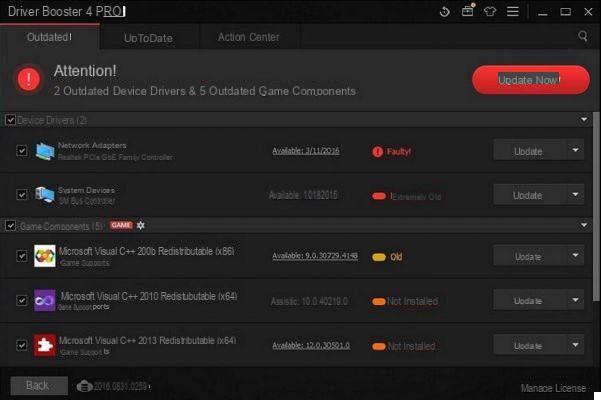
Solución n. ° 5: uso de Windows Boot Genius
Si Windows se sacude y no te permite hacer prácticamente nada, entonces lo apropiado es usar una solución "extrema" que es reinstalar el sistema operativo o reparar las partes más ocultas del sistema. Para realizar estas operaciones puede confiar en Genio de arranque de Windows, un programa que le permite crear un CD / DVD / USB de recuperación (a través de una PC que funcione) e iniciar la computadora "fallida" usando este disco de recuperación. Una vez iniciado, puede proceder a reparar cualquier error de Windows, hacer copias de seguridad de datos, reparar fallos del sistema, reparar sectores defectuosos, etc.

hp pavilion 15-n241sl Windows 10 después de actualizar el controlador de la tarjeta de video tartamudea
En los dispositivos, ver 2 tarjetas de video. Si deshabilita 1 de los dos, funciona bien, pero lógicamente la salida hmdi para el monitor externo no funciona.
Tienes soluciones
gracias
Sin embargo, el mismo problema surgió después de reemplazar la GTX750 con la GTX1650 super y no se resolvió volviendo a colocar la GTX750.
Tengo un procesador i7 con 16 ram (8 × 2)
saludos
También tengo el mismo problema, y tengo una ryxen 9 3900X GTX 1660 super 16gb RAM, video y audio entrecortados y cámara lenta ...
Hola tengo el mismo problema que es la PC SIGUE, después de unos minutos / hora que juego .. Ya he intentado hacer todo lo posible, (comprobé que todo está al día, limpié todas las aplicaciones y restauré el funcionamiento sistema, revisé todos los controladores) ... Pero el problema aún PERSISTE, no sé qué más hacer, ¿alguien puede aconsejarme algo más?
Tengo un megabyte x470 ultra gaming MB
cpu amd 2600
ram 8 × 2
gpu 1660 super
alim RM750x
PD. por curiosidad también fui a ver si el ram se había aflojado por alguna extraña razón, pero el pc está bien establecido, tanto en los cables como en los componentes.
Gracias de antemano
saludos
Buenos dias. Incluso en una computadora nueva puede haber un hardware deficiente instalado, por lo que la optimización de Windows o su limpieza es muy relativa y la búsqueda de una resolución de software es muy limitada.
Jo solo se dio cuenta de que tu puedes hacer la limpieza
el resto es muy o solo hipotético….


























